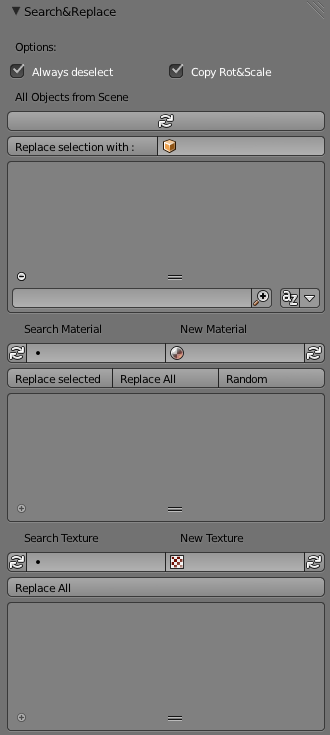Extensions:DE/2.6/Py/Scripts/3D interaction/Material Search
| UI location | Group: 3D View | ||
|---|---|---|---|
| Usage | Öffnen Sie in der 3D-Ansicht das Seitenfenster (Tools) auf der linken Seite und suchen Sie nach dem Panel Namens "Search Material". | ||
| Version | 1.42.1 | Author(s) | Eduard Fekete |
| Blender | 2.66 | License | GPL |
| File name | space_view3d_search&replace.py |
|---|---|
| Current version download | http://wiki.blender.org/uploads/e/ed/Space_view3d_search%26replace_v1.43.zip |
| Data | 2013-11-20 |
目次
Installation
- Downloaden Sie das Add-On und kopieren Sie es nach "\\.blender\scripts\addons".
- Öffnen Sie Blender und starten die "User Preferences" (Benutzereinstellungen).
- Wählen Sie das Register "Addons" aus.
- Suchen Sie das Add-On (zu finden unter 3D-View) und aktivieren Sie es indem Sie den Haken aktiv setzen.
Description
Falls technische Mängel auftreten und das Video nicht eingebettet wird, dann klicken Sie bitte ( hier )
Add-On Demonstrations Video:
Functions
- Alle Objekte mit dem/der gesuchtem Material/Textur finden und ersetzen
- Herausfinden an welchen Koordinaten alle Objekte, oder alle Objekte mit der gesuchten Textur/Material lokalisiert sind.
Description
Dieses Add-On stellt ein simples Menü zur Verfügung, das es erlaubt allen Objekte der Szene zu finden und ausfindig zu machen. Dabei ist es auch möglich Objekte nach seinem Material/Textur zu filtern. Wählt man ein Objekt aus der Liste aus, so fokussiert sich die Ansicht darauf, außerdem wird das Objekt ausgewählt und als aktives Objekt markiert.
Es ist nicht erforderlich einen Button zu drücken um den Start der Suche einzuleiten, es genügt die gesuchte Textur / das gesuchte Material in auszuwählen, dies wird automatisch die Suche einleiten.
Instructions
Objektsuche: Zuerst auf den Refresh Button drücken um die Liste zu aktuallisieren, anschließend werden alle Objekte der Szene in der interaktiven Ausgabeliste angezeigt wo sie ausgewählt werden können.
Material/Textur: Sie haben die Wahl ob Sie das Material/die Textur aus der linken Liste auszuwählen, oder es manuell in diese Liste einzutragen, letzteres funktioniert leider nur ab Blender Version 2.69. Das Ergebnis (alle Objekte die das gesuchte Material bzw. Textur zugewiesen bekommen haben) wird ebenfalls in ein Ausgabefeld unterhalb der Liste ausgegeben. Der Benutzer kann anschließend die Objekte aus der Liste selektieren.
Bevor man diese Funktionen benutzt, sollte man stets vorher auf einen der Aktualisieren Buttons klicken.
Objekt: Zuerst selektiert man alle Objekte die ersetzt werden sollen, anschließend wählt man das neue Objekt aus dem DropDown Menü rechts neben dem Button "Replace selected with" aus und klickt dann auf diesen.
Texture/Material: Put the material/texture you want to replace on the left and the new material/texture to the right, then press the "Replace All" button if you like to replace all.
If you like to replace just the materials of the selected objects, then press the "Replace selected" button.
Ersetzen Funktion
Das zu ersetzende Material in der linken Liste und das neue Material in der rechten Liste auswählen, anschließend auf die Schaltfläche mit der Bezeichnung "Replace" drücken.
Versions-Übersicht
- v1.2 - Material ersetzen (replace material) Funktion hinzugefügt.
- v1.1.1 - Die Drop Down Liste beinhaltet keine Materials mehr die noch nicht zugeiwesen wurden. Der Benutzer muss jedoch die Materialliste ständig durch betätigen des Refresh Buttons aktuallisieren sobald ein neues Material hinzugefügt oder entfernt wurde. Download v1.1.1
- v1.1 - Beinhaltet eine Drop Down Liste mit allen Materials der Szene. Problem: Wenn neue Materialien hinzugefügt oder entfernt werden, Download v1.1
- v1.0 - Erste Version. Materialeingabe nur manuell. Download v1.0
Support
- e-mail: eduard_fekete@yahoo.de
- Forum: Antworten Sie mir in meinem Topic auf blenderartists.org
Thanks to
- CoDEmanX - Danke für deinen Beitrag die Drop Down Liste hinzuzufügen.
- beta-tester - Danke für deine Starthilfe beim Aufbau der UI!